네이버지도 길찾기, 거리뷰 보는 방법에 대해 알아보려고 합니다. 구글지도, 다음지도(카카오맵)를 이용해 보실 수도 있지만 이 부분은 다음에 정리를 하고, 오늘은 네이버지도를 활용하는 방법에 대해 자세히 정리할테니 참고하시기 바랍니다.
Contents
1. 네이버지도 길찾기 기능 사용방법
네이버지도에 출발지와 목적지를 입력하시면 쉽게 길찾기를 하실 수 있습니다.
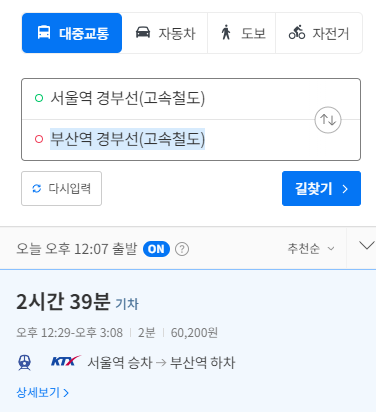
먼저 PC나 모바일 앱을 통해 네이버지도에 접속해주시기 바랍니다. 그리고 PC의 경우 좌측상단 검색창에 출발지와 목적지를 검색해 설정해주시면 됩니다.
그리고 길찾기 버튼을 누르시면 대중교통, 자가용, 도보, 자전거를 이용할 경우 어떻게 목적지까지 가는지 가는방법, 소요시간, 비용 등을 조회해 보실 수 있습니다.
2. 네이버지도 거리뷰 보는 방법
네이버지도에서 거리뷰를 보는 방법은 길찾는 것보다 더 간단합니다.
거리뷰를 이용하시려면 PC의 경우 우측상단에 있는 거리뷰 아이콘을 눌러주시면 됩니다.
거리뷰 아이콘을 클릭하시면 도로에 파란색 선이 나옵니다. 참고로 파란색 선이 있는 곳만 거리뷰로 보실 수 있습니다.
지도에 파란색 선이 있는 곳 중 보고싶은 곳을 클릭하시면 되겠습니다.
거리뷰가 화면에 나오시면 방향키나 화살표를 클릭하여 움직일 수 있으니 참고하시기 바랍니다.
3. 네이버지도 핸드폰으로 거리뷰 보는 방법
이번엔 거리뷰를 핸드폰을 통해 어떻게 보는지 설명해드리겠습니다.
위에서 설명한 방법은 네이버지도를 PC로 이용했을 때 방법입니다.
하지만 요즘에는 스마트폰으로 네이버지도 앱을 이용하시는 분들이 많습니다.
네이버지도 어플리케이션을 통해서도 거리뷰를 보실 수 있습니다.
방법은 PC와 거의 같습니다. 우측 상단을 보시면 거리뷰 아이콘이 있습니다. 이 아이콘을 누르시면 PC와 같이 지도상에 파란색 선이 나옵니다.
지도에 표시된 파란색 선을 선택하시면 거리뷰를 핸드폰으로 보실 수 있습니다.
4. 네이버지도로 이륜차가 다닐 수 있는 길 찾는 방법
네이버지도에서는 이륜차가 다닐 수 있는 길을 찾을 수 있습니다.
위에서 설명한대로 출발지와 목적지를 검색해주시기 바랍니다.
그리고 대중교통, 자동차, 도보, 자전거 중에 자동차를 선택해주세요.
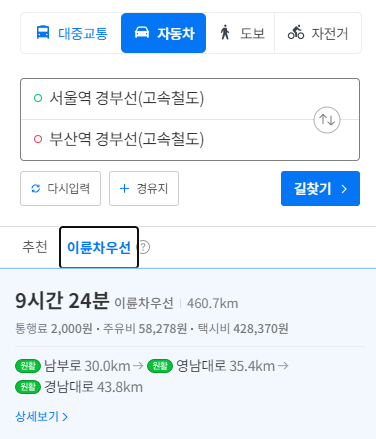
자동차를 선택하신 후 길찾기 버튼을 누르기 전에 이륜자우선이라고 적혀있는 부분을 선택하신 후 길찾기 버튼을 누르시면 됩니다.
그러면 이륜차가 다닐 수 있는 길을 네이버지도가 알아서 찾아줍니다.
자동차가 아닌 이륜차를 타시는 분들은 꼭 알아두시기 바랍니다.
같이 읽어보세요.
5. 결론
네이버지도 길찾기, 거리뷰, 지도앱으로 거리뷰 보는 방법, 이륜차 길찾는 방법 등에 대해 정리해봤습니다. 평소 지도 서비스를 자주 이용하신다면 참고하시기 바랍니다.